

几何绘图软件
版本
软件介绍人气软件精品推荐相关文章网友评论下载地址
几何绘图软件(The Geometer's Sketchpad)是一个通用的数学、物理教学环境,提供丰富而方便的创造功能使用户可以随心所欲地编写出自己需要的教学课件。
以前的教学中,在黑板上画的图形是没法动起来的,就比如圆,没法让它移动。现在有了动态几何工具——几何画板的出现,可是用它实现动态数学,演示图形变换动画,给数学增添动态效果,激发学生学习兴趣。下面就一起来学学几何画板中制作圆移动动画的方法。
具体的操作步骤如下:
步骤一 打开几何画板,选择左侧侧边栏“线段工具”,在画板上任意画一条线段a,长度为你要的圆的半径。
绘制线段a作为圆半径示例
步骤二 选择左侧侧边栏“线段工具”,在画板上任意画一条线段b,作为制作圆移动的辅助线,如下图所示。
绘制线段b作为圆移动路径示例
步骤三 构造圆
1.选择左侧侧边栏“点工具”,在线段b上任意取一点A,作为圆的圆心,如下图所示;
在线段b上绘制点A示例
2.选择左边侧边栏“移动工具”,选中点A和线段a,点击上方菜单栏“构造”菜单,在其下拉菜单选择“以圆心和半径做圆”,构造圆A。
构造以线段a为半径的圆示例
步骤四 制作动画按钮。选中点A,点击上方菜单来“编辑”菜单,在其下拉选项选择“操作类按钮”——“动画”命令,在弹出的对话框点击“确定”,这样在画板左上角就得到了动画点按钮。
制作点A的动画按钮示例
步骤五 隐藏不必要对象。将线段a、b选中,按快捷键“Ctrl+H”将其隐藏,点击动画点按钮就可以看到圆在移动,如下图所示。
利用动画按钮控制圆移动示例
以上给大家讲解了几何画板中制作圆移动的方法,主要在于运用几何画板操作按钮,从而实现圆移动动画,大家按照上面的教程多练习即可掌握。圆不仅仅可以在直线上滚动,还可以在多边形的表面进行滚动,之前给大家介绍了这样的课件模板,大家可参考:几何画板演示圆在正多边形上滚动。
三角形是初识几何时必须要学习的几何图形,也是最基本的几何图形之一,通过书本上的介绍,我们都知道三角形的分类有很多,包括锐角三角形、直角三角形、钝角三角形、等腰三角形、等边三角形等等,这些三角形都可以用专业的几何绘图工具几何画板来画的,前面也介绍了比如直角三角形的画法,下面就给大家详细介绍下用几何画板画锐角三角形的方法。
一、绘制任意的锐角三角形
打开几何画板软件,选择左侧侧边栏“线段工具”,在画板上任意画三条互相连接的线段,注意夹角的控制,就得到了如下图所示的锐角三角形。
绘制的任意锐角三角形示例
二、绘制已知度数的锐角三角形
比如要用几何画板画一个已知两个锐角角度分别为50º、60 º的锐角三角形,具体的步骤如下:
步骤一 打开几何画板,执行“数据”——“新建参数”命令,新建两个角度参数t1、t2,单位选择度,如下图所示。
新建角度参数示例
步骤二 选择左侧侧边栏“线段工具”在画板上画一条线段AB,双击点A设为旋转中心,选中线段AB,执行“变换”——“旋转”命令,在弹出的对话框点击参数t1,就可以得到角度为50º的锐角。
利用旋转绘制50º的锐角示例
步骤三 双击点B’设为旋转中心,选中线段AB’,执行“变换”——“旋转”命令,在弹出的对话框点击参数t2,就可以得到角度为60º的锐角。
利用旋转绘制60º的锐角示例
步骤四 求线段AB和A’B’的交点,得到已知度数的锐角三角形。选择“移动工具”用鼠标在线段交点出单击一下,画出交点C,这样就得到了锐角三角形ACB’。
绘制交点得到锐角三角形示例
按照以上方法,就可以用几何画板画出锐角三角形,不管是任意锐角三角形还是已知角度的三角形,都可以轻松画出来。前面还给大家介绍了用几何画板画直角三角形的方法,如果有疑问,可参考:几何画板怎样画直角三角形。


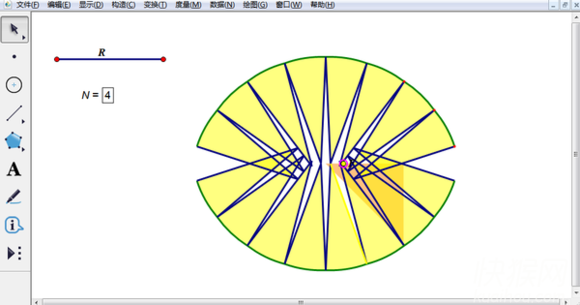
标签:
人气软件
下载地址Android版iPhone版Mac版iPad版
相关文章
网友评论
更多>>猜你喜欢